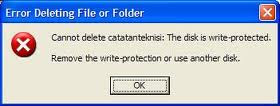Cara memperbaiki USB Flashdisk yang Write Protected
ini tanpa sengaja saya alami ketika sedang meminjam sebuah Flashdisk
yang dibutuhkan untuk meng-copy data dari Laptop. Teman saya yang
meminjamkan Flashdisk tersebut menyuruh saya untuk memformat saja
Flashdisk-nya dengan alasan banyaknya virus pada USB flashdisk miliknya
tersebut.
Tetapi ketika saya akan memformat Flashdisk tersebut muncul tulisan The Disk is Write Protected, begitu juga ketika saya mencoba untuk menghapus isi flashdisk maupun membuat file atau folder baru, selalu muncul pesan The Disk is Write Protected seperti gambar dibawah:
Karena kebetulan dalam laptop yang sama bawa tidak terdapat software-software yang biasa saya pakai untuk memperbaiki flashdisk, maka saya coba untuk mematikan laptop terlebih dahulu, menghidupkannya kembali dan mencoba memformat flashdisk tersebut, tetapi ternyata kondisinya masih sama, flashdisk tidak bisa diformat.
Saya kemudian coba download aplikasi HP USB Format Tool yang biasa saya pakai untuk memperbaiki Flashdisk 0 byte, tetapi setelah dijalankan tetap saja Flashdisk tidak mau di format, sempat terpikir untuk memformat Flashdisk dengan perintah DISKPART tetapi entah kenapa lupa ga saya coba..
Akhirnya saya mencoba memformat flashdisk tersebut melalui Windows Safe Mode, dan ternyata cara saya tersebut berhasil, USB Flashdisk yang Write Protected tersebut berhasil diformat meskipun prosesnya cukup lama. Untuk memastikan bahwa bahwa kondisi flashdisk sudah normal, maka laptop saya restart dan booting secara normal kemudian mengecek lagi kondisi Flashdisk dengan memasukkan data dan mendeletenya dan ternyata bisa. Yap..USB Flashdisk yang Write Protected telah berhasil diperbaiki.
Oh ya bagi temen-temen yang belum tau cara masuk Windows dengan mode Safe Mode, berikut adalah caranya:
Tetapi ketika saya akan memformat Flashdisk tersebut muncul tulisan The Disk is Write Protected, begitu juga ketika saya mencoba untuk menghapus isi flashdisk maupun membuat file atau folder baru, selalu muncul pesan The Disk is Write Protected seperti gambar dibawah:
Karena kebetulan dalam laptop yang sama bawa tidak terdapat software-software yang biasa saya pakai untuk memperbaiki flashdisk, maka saya coba untuk mematikan laptop terlebih dahulu, menghidupkannya kembali dan mencoba memformat flashdisk tersebut, tetapi ternyata kondisinya masih sama, flashdisk tidak bisa diformat.
Saya kemudian coba download aplikasi HP USB Format Tool yang biasa saya pakai untuk memperbaiki Flashdisk 0 byte, tetapi setelah dijalankan tetap saja Flashdisk tidak mau di format, sempat terpikir untuk memformat Flashdisk dengan perintah DISKPART tetapi entah kenapa lupa ga saya coba..
Akhirnya saya mencoba memformat flashdisk tersebut melalui Windows Safe Mode, dan ternyata cara saya tersebut berhasil, USB Flashdisk yang Write Protected tersebut berhasil diformat meskipun prosesnya cukup lama. Untuk memastikan bahwa bahwa kondisi flashdisk sudah normal, maka laptop saya restart dan booting secara normal kemudian mengecek lagi kondisi Flashdisk dengan memasukkan data dan mendeletenya dan ternyata bisa. Yap..USB Flashdisk yang Write Protected telah berhasil diperbaiki.
Oh ya bagi temen-temen yang belum tau cara masuk Windows dengan mode Safe Mode, berikut adalah caranya:
- Restart Komputer atau Laptop
- Setelah BIOS selesai melakukan POST atau sebelum logo Windows muncul cepat-cepat tekan tombol F8, atau apabila ga mau ribet tekan aja tombol F8 sejak komputer mulai booting :) tampilannya kurang lebih seperti gambar dibawah:
- Pilih Safe Mode dan tekan Enter.
- Setelah login ke Windows, lalu format USB Flashdisk dengan cara klik kanan pada USB Drive lalu klik Format, (saya memilih yang quick format aja).
- Klo berhasil akan muncul message "Format is Complete"
Demikianlah cara saya memperbaiki flashdisk yang write protected ini
yaitu dengan memformatnya dalam windows safe mode. Catatan lain tentang
cara memperbaiki flashdisk yang write protected bisa dilihat pada
postingan kumpulan cara memperbaiki flashdisk.